本篇内容主要讲解“怎么安装搭建DHCP服务器”,感兴趣的朋友不妨来看看。本文介绍的方法操作简单快捷,实用性强。下面就让小编来带大家学习“怎么安装搭建DHCP服务器”吧!
一、安装DHCP服务
打开 “ 服务器管理器 ”,添加DHCP服务器角色。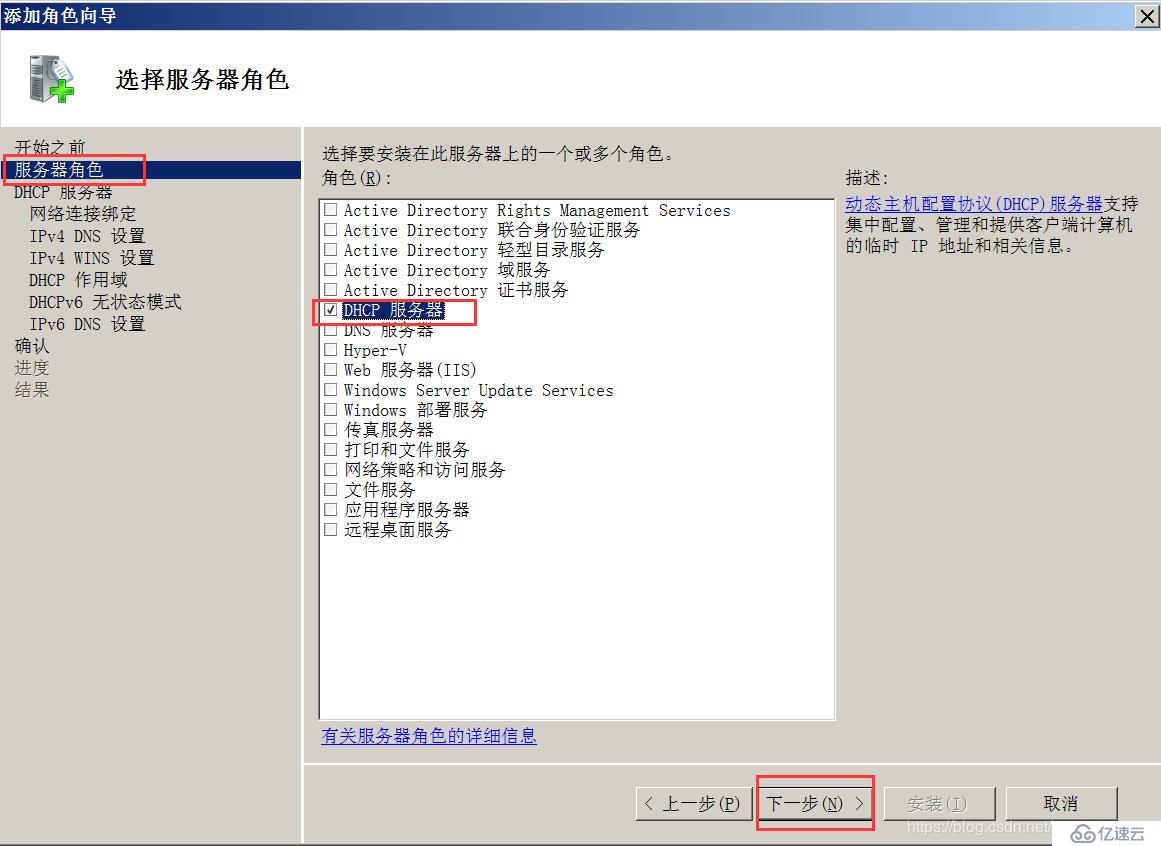
选择向客户端提供服务的网络适配器(网卡)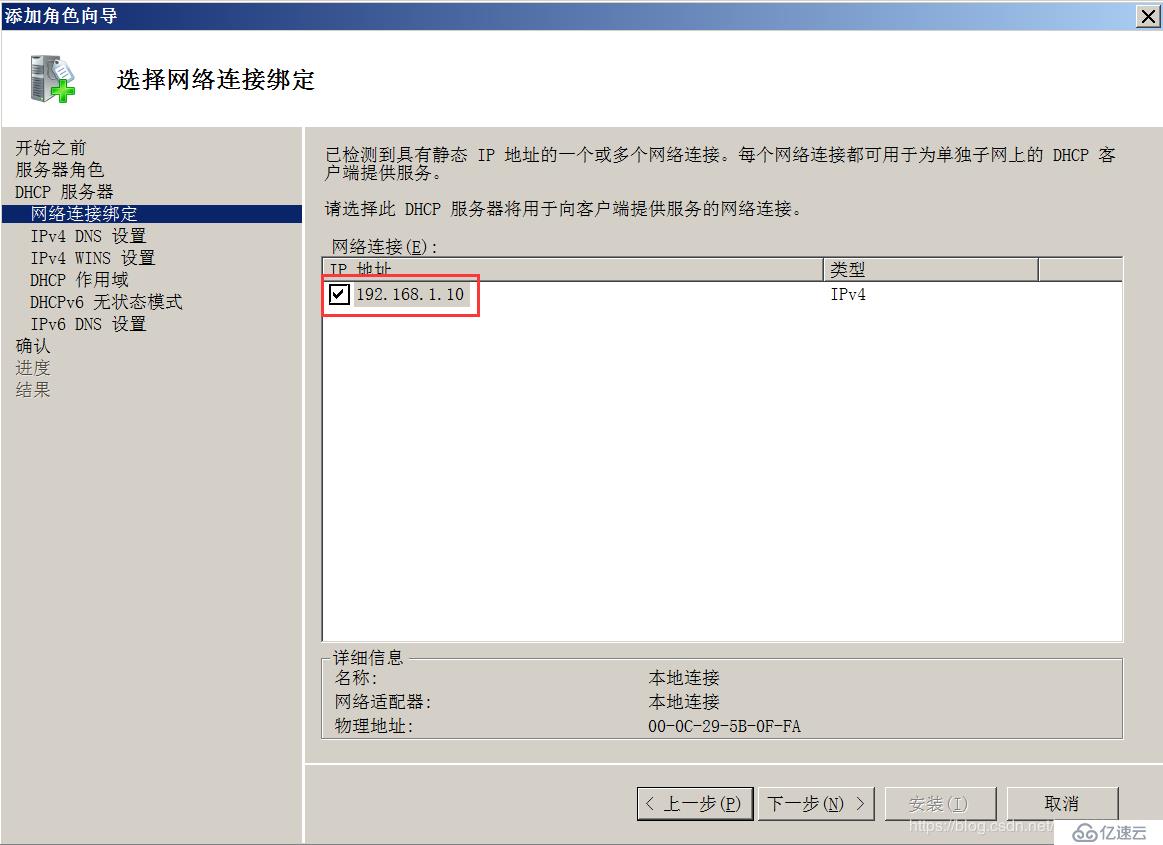
填写当前所在域以及首选和备用DNS服务器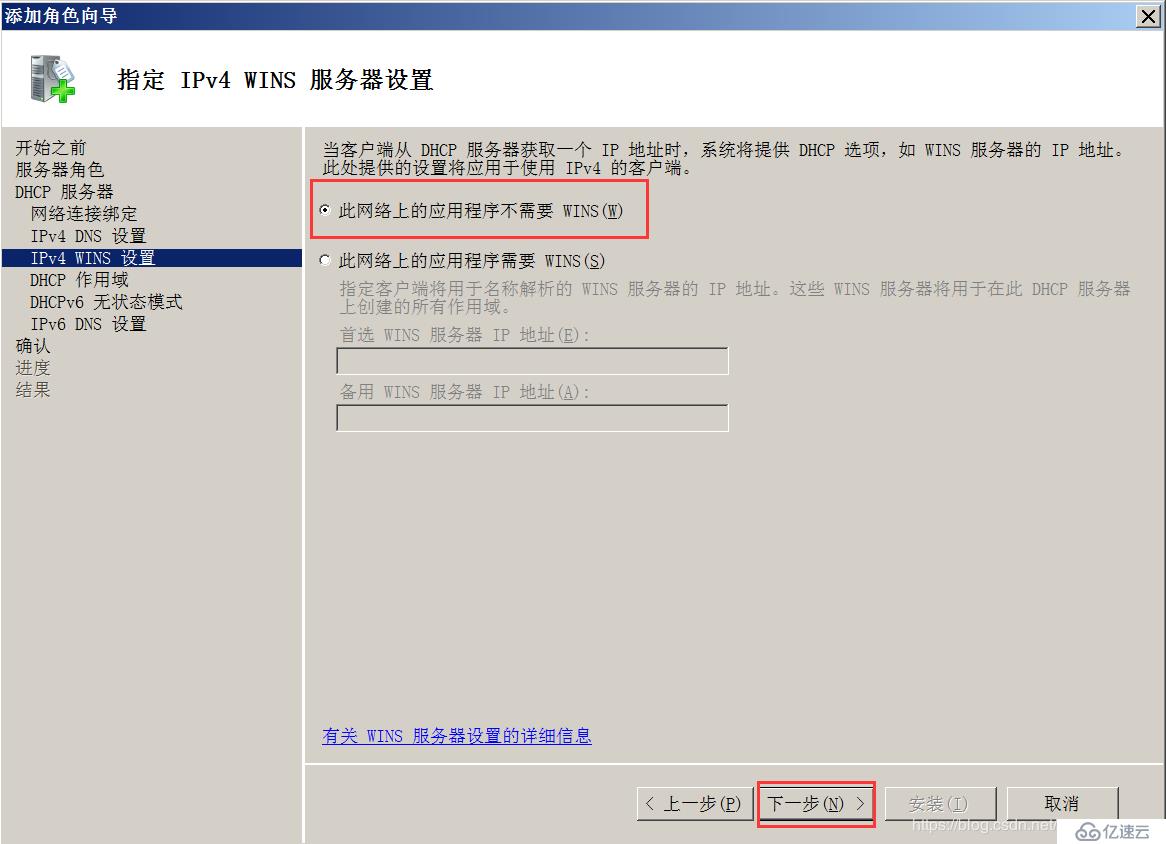
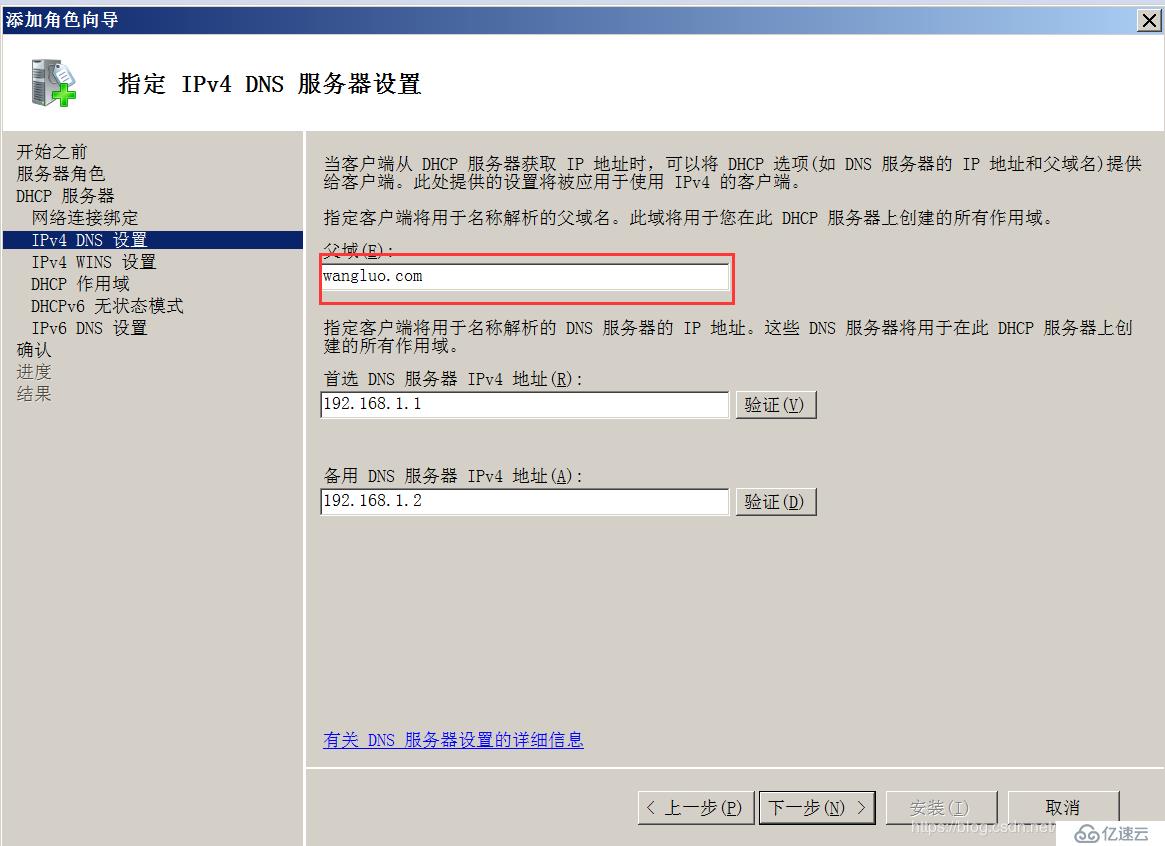
设置不需要WINS 服务,继续下一步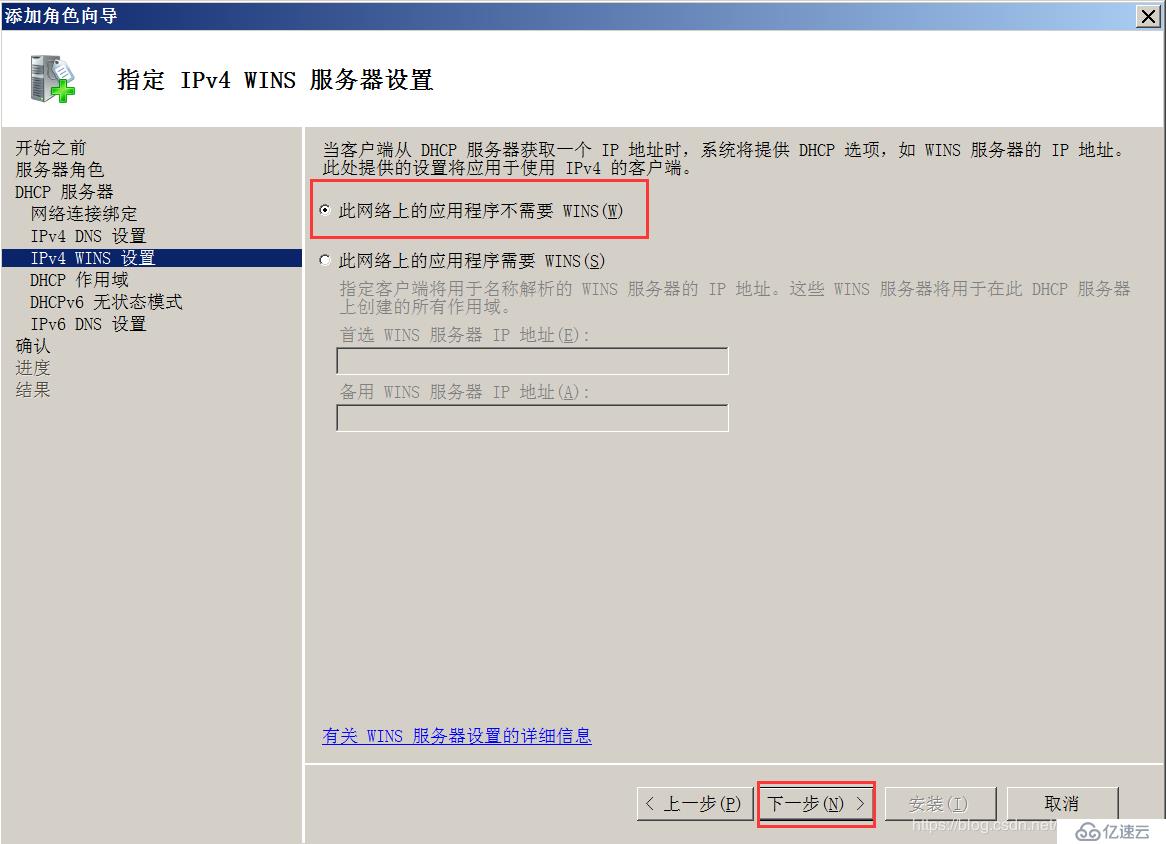
添加子网中分配给客户端的IP地址范围(在一台DHCP服务器中可以设置多个作用域,在安装DHCP服务的同时会默认并激活创建一个作用域),选择禁用IPv6 无状态模式,下边的默认直到安装完成。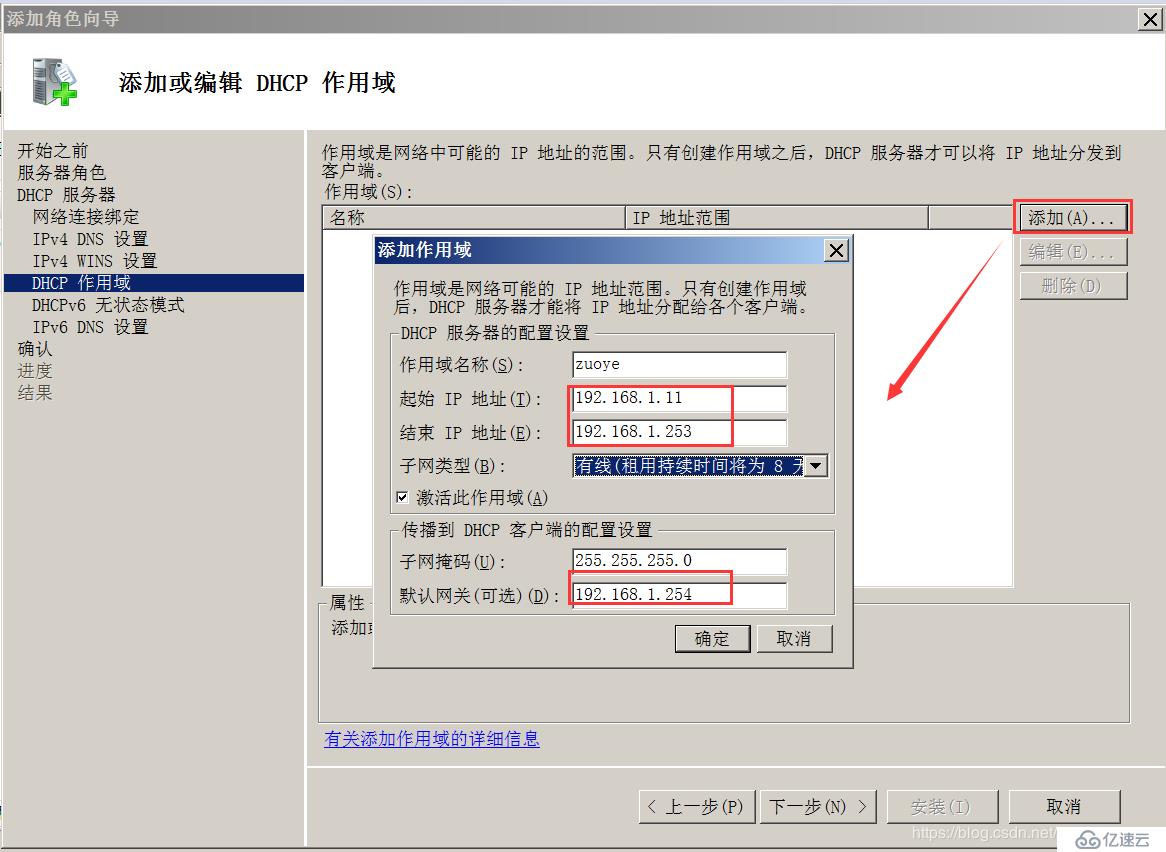
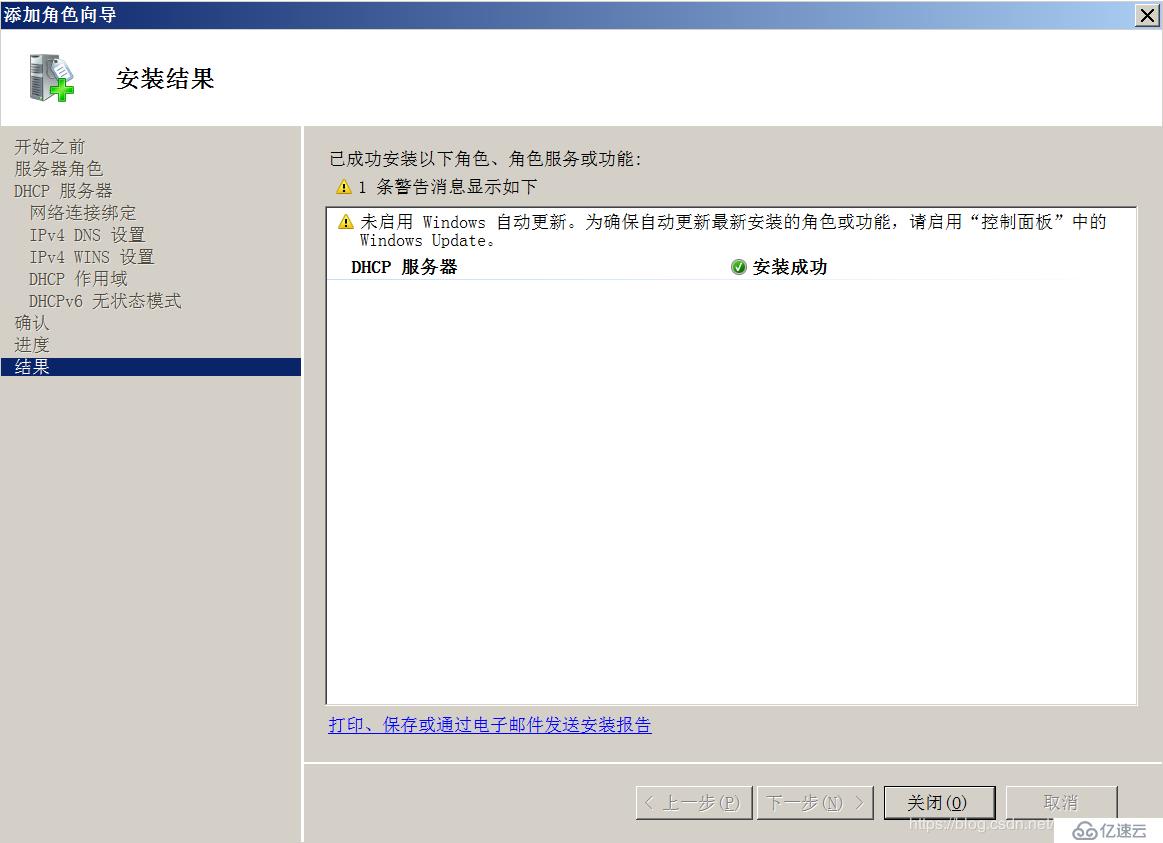
到此服务安装完成,接下来我们用客户端测试
二、客户端测试
打开 “ 虚拟网络编辑器 ” ,关闭VMWare 虚拟网卡的DHCP功能。
测试客户机是否能租用到IP地址。将IP地址与DNS 服务器都设置成自动获取。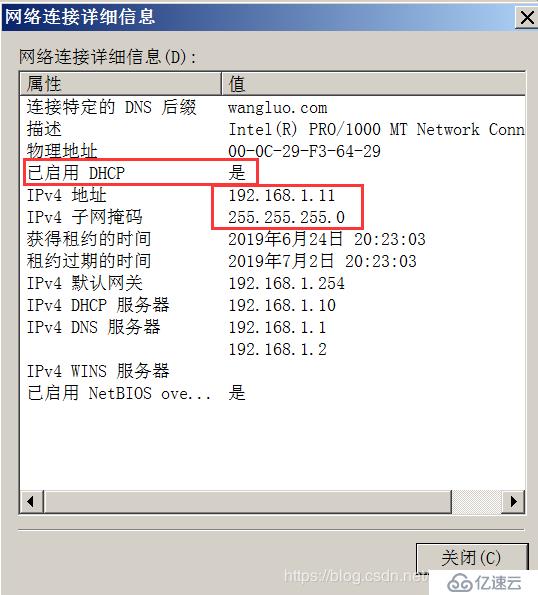
测试完全OK。
到此,相信大家对“怎么安装搭建DHCP服务器”有了更深的了解,不妨来实际操作一番吧!这里是亿速云网站,更多相关内容可以进入相关频道进行查询,关注我们,继续学习!
亿速云「云服务器」,即开即用、新一代英特尔至强铂金CPU、三副本存储NVMe SSD云盘,价格低至29元/月。点击查看>>
免责声明:本站发布的内容(图片、视频和文字)以原创、转载和分享为主,文章观点不代表本网站立场,如果涉及侵权请联系站长邮箱:is@yisu.com进行举报,并提供相关证据,一经查实,将立刻删除涉嫌侵权内容。